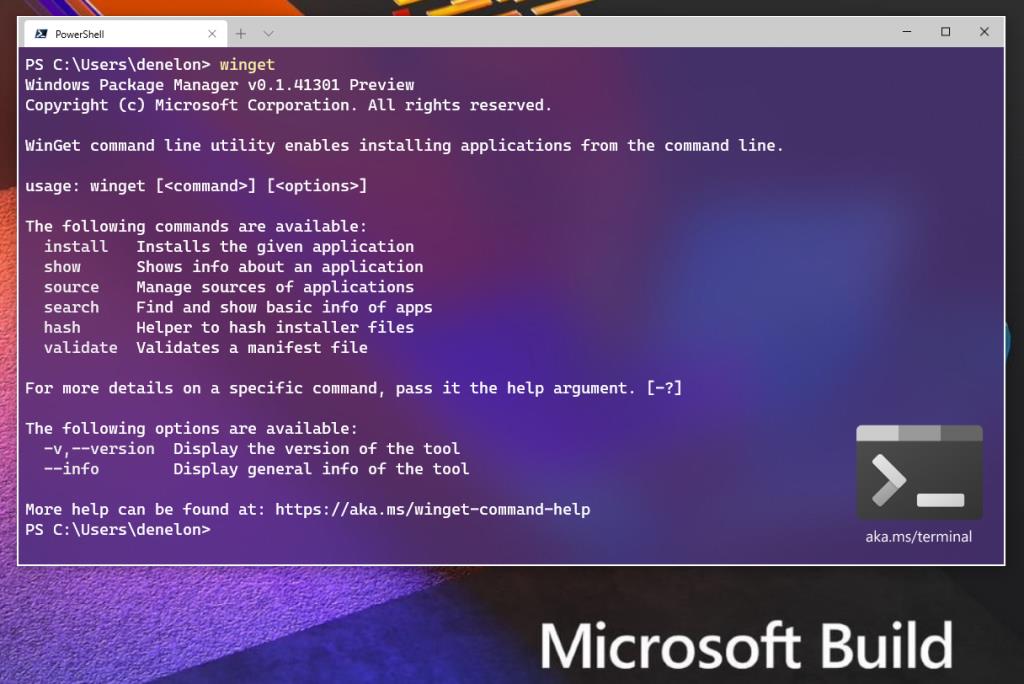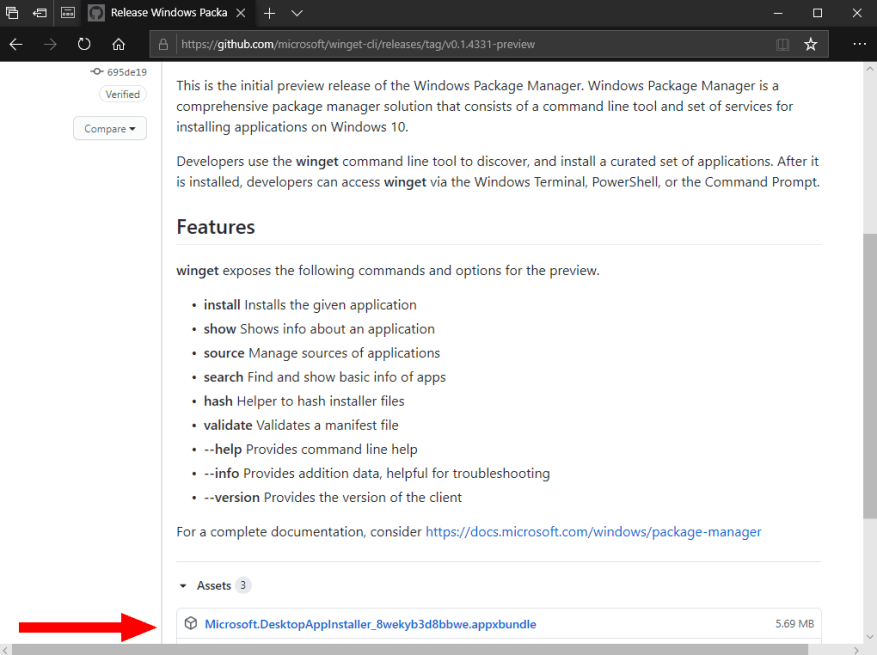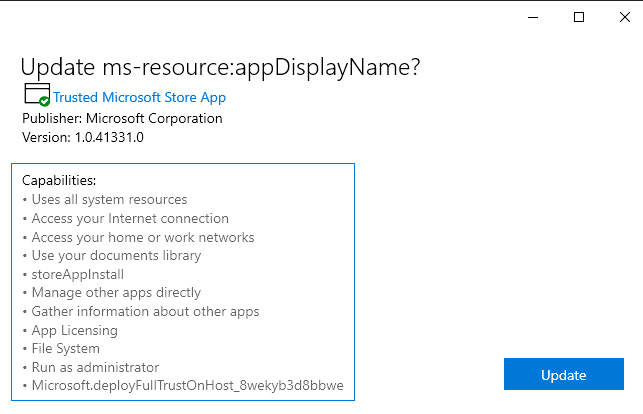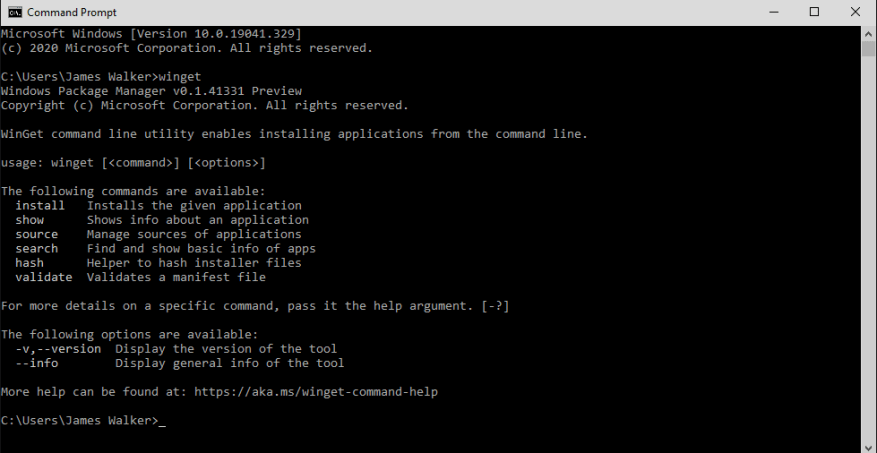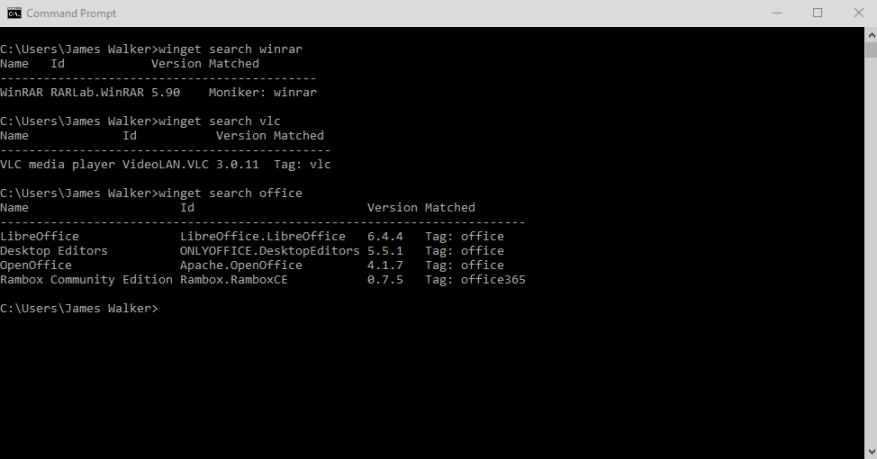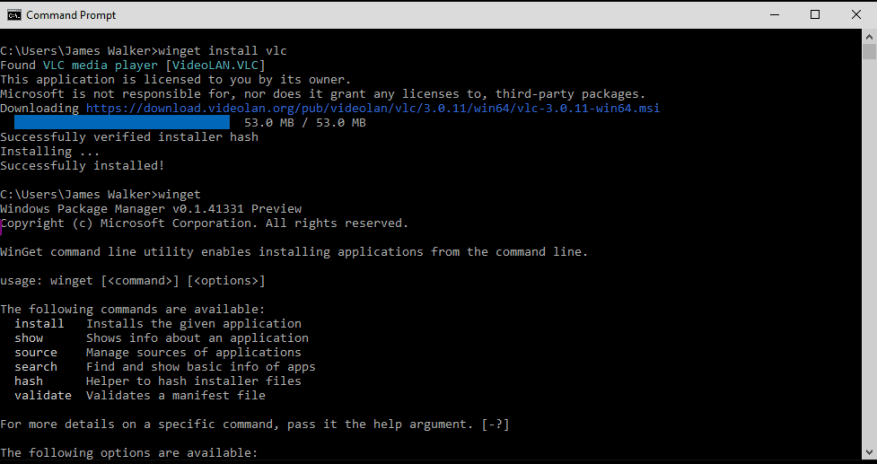Microsoft fångade utvecklarnas uppmärksamhet på sin virtuella konferens Build förra månaden genom att tillkännage WinGet, ett nytt sätt att installera programvara på Windows. WinGet är en kommandoradspakethanterare som låter dig snabbt hitta och ladda ner appar från centrala ”repositories”, vilket tar bort behovet av att leta igenom webbplatser med reklam.
Pakethanterare är ett faktum på Linux-system där de är integrerade i plattformen och är standardsättet att lägga till programvara. Fram till nu har Windows-användare bara haft tredjepartsalternativ tillgängliga – vi har täckt Chocolatey och Scoop tidigare.
Med WinGet bakar Microsoft in sin egen pakethanterare i Windows. Det kommer att vara värd för ett primärt arkiv med applikationer, samtidigt som det gör det möjligt för tredje parter att göra sina egna källlistor tillgängliga. Programvara som finns i förvaret kommer att kunna installeras med ett enda PowerShell- (eller kommandotolk)-kommando.
WinGet kommer att debutera i en framtida Windows 10-uppdatering. Du kan prova det idag genom att installera det manuellt. Gå till winget-cli GitHub släpper sida och hitta den senaste versionen (överst på sidan). Klicka på filen ”appxbundle” under ”Tillgångar” för att ladda ner WinGet-installationsprogrammet.
Kör installationsprogrammet och klicka på knappen ”Uppdatera” som visas. Du måste upprepa denna process varje gång en ny WinGet-version släpps. När WinGet väl har distribuerats med Windows kommer du att kunna glömma bort att manuellt installera verktyget.
Du kan nu öppna PowerShell eller Command Prompt för att börja interagera med WinGet. Börja med att springa vinge utan några andra parametrar – du kommer att se hjälptexten som beskriver alla tillgängliga kommandon. Listan är ganska begränsad för närvarande, med WinGets första utgåva begränsad till grundläggande paketsökning och installationsmöjligheter.
För att hitta ny programvara, använd winget sökfråga kommando, ersätter fråga med din sökterm.Även om det är riktat till utvecklare, finns det redan en växande lista över populära Windows-applikationer. Här kan vi se att WinRAR, VLC och LibreOffice är nedladdningsbara via WinGet – inget webbplatsbesök eller grafisk installationsprocess krävs.
Låt oss gå vidare och ladda ner VLC. Typ winget installera app, byter ut app med namnet på appen du vill installera. Här, winget installera vlc kommer att räcka, även om du ibland kan behöva vara mer exakt i din identifiering om det finns flera matchningar för en term.
Du kommer att se en nedladdningsförloppsindikator visas i din terminal. När det har laddats ner kommer programmet att installera sig självt – det finns inget behov av mänsklig inblandning. Detta innebär att WinGet-installationer är idealiska för användning i skript vid provisionering av nya enheter. När installationen är klar kommer VLC att visas på din maskin som om du hade installerat den manuellt. Du är redo att börja använda appen!
Tyvärr är det här WinGets funktionalitet slutar för närvarande. De återstående kommandona låter dig inspektera detaljerna i paket och validera deras integritet. Det finns inget stöd för att leta efter föråldrade appar, eller ens för att ta bort installerade paket. Allt detta borde komma i framtiden.
Även om det för närvarande är begränsat, är WinGet ett värdefullt tillägg till Windows-programvarans ekosystem. Det är ett utvecklare-första verktyg som också är användbart, när det väl har lärt sig, för majoriteten av Windows-användare. Med en appkatalog som redan växer snabbt erbjuder WinGet ett enklare, säkrare och mer strömlinjeformat sätt att få programvara till din PC.
FAQ
Varför kan jag inte installera vissa applikationer på Winget?
Installatörens beteende kan vara olika beroende på om du kör winget med administratörsbehörighet. När du kör winget utan administratörsbehörighet kan vissa applikationer kräva höjd för att installeras. När installationsprogrammet körs kommer Windows att uppmana dig att höja. Om du väljer att inte höja kommer applikationen inte att installeras.
Vad är Winget i Windows 10?
winget är en Windows-pakethanterare med öppen källkod designad av Microsoft för Windows 10 och Windows 11. Klienten installerar och hanterar applikationer med en CLI, liknande apt-pakethanteraren i Linux. I den här handledningen lär du dig att installera och använda winget-pakethanteraren för Windows. En dator som kör Windows 10 eller 11.
Var kan jag hitta källkoden för Winget?
Källan för winget finns i en Visual Studio 2019 C++-lösning. För att bygga lösningen korrekt, installera den senaste Visual Studio med C++-arbetsbelastningen. Vi uppmuntrar dig att bidra till winget-källan på GitHub. Du måste först godkänna och underteckna Microsofts CLA.
Hur använder jag Winget?
Använd winget 1 För att söka efter ett verktyg, skriv winget search
Hur får jag den senaste versionen av Winget?
Använda versionsfil från GitHub: Ladda ner den senaste versionsfilen från Microsoft Windows Package Manager GitHub. Dubbelklicka på .appxbundle-filen och följ installationsguidens instruktioner. Du kan få wingets aktuella lista över tillgängliga kommandon genom att köra den i kommandotolken eller PowerShell.
Hur använder jag Winget-verktyget?
Ett av de vanligaste användningsscenarierna är att söka efter och installera ett favoritverktyg. För att söka efter ett verktyg, skriv winget search
Vad har Winget åtkomst till hos Microsoft?
Microsoft upprätthåller ett onlineförråd av paket. Lagret innehåller paket för Microsoft-produkter som Microsoft Teams och Visual Studio Code, samt populära applikationer som Dropbox och Google Chrome.I framtiden bör Winget även ha tillgång till nya Microsoft Store.
Hur installerar jag Winget-klienten på Windows 10?
Klienten distribueras inom App Installer-paketet, som är förinstallerat på Windows. När du går till Microsoft Store kan du helt enkelt uppdatera App Installer och winget kommandoradsverktyg kommer att installeras. Kommandoradsverktyget winget stöds endast på Windows 10 1709 (bygg 16299) eller senare för närvarande.
Hur installerar jag Winget på Windows 10?
Följ stegen nedan för att installera winget från Microsoft Store: 1. Öppna Windows Start-meny, skriv store och tryck på Retur för att öppna Microsoft Store-appen. 2. Skriv winget i sökfältet och tryck på Retur. Klicka på App Installer-appen i resultatet.
Varför kan jag inte uppgradera alla mina Winget-paket?
Det finns flera paket som har lagts till av communityn som är problematiska/bara felaktiga, vilket hindrar dig från att göra en ”uppgradera alla”. Det skulle vara mycket användbart att ha ett ”ignorera”-alternativ där du kan specificera ett installerat program för att bara utesluta från winget-uppgraderingsfunktionen.
Varför kan jag inte köra Winget på Windows Server 2019?
Windows Server 2019 stöds inte eftersom Microsoft Store och andra beroenden inte är tillgängliga för Windows Server. Om du redan kör Windows 10 1809 eller senare kan klienten redan vara tillgänglig på ditt system. Kontrollera om winget är tillgängligt genom att anropa winget-kommandot i kommandotolken eller PowerShell: